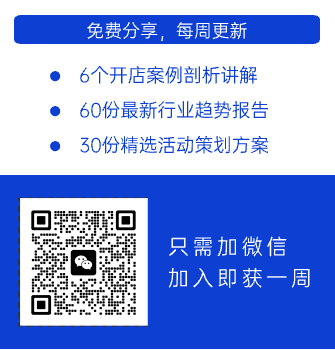saas软件POS收银系统登录和开单操作、收银结账、打印
POS登录和操作
一.Pos登录
Pos的界面只有门店操作,在软件登录时,选择非总部的店铺登录。登录后可以操作“POS”
二.POS设置,操作员密码

Pos设置里,可以去设置pos编码:如果一个店有多个收银台,可以通过pos编号去区分;
对应库位:pos销售收银的商品,消减库存会从选择的“对应仓库”减去库存。
修改密码:修改的是目前登录软件的操作员密码。
三.会员选择和登记


如果客户的资料还没有登记过,可以点击“新会员”的按钮,去登记会员资料。“会员F3”的按钮点击后,也可以点击“新会员”的按钮。
选择会员:
点击“会员F3”的按钮,输入会员“卡号”或下拉去选择需要的会员。

会员选择后,左上角区域就会显示选择的会员基本信息。对应的“历史”“套餐”的按钮,可以点击查询这个会员历史的消费记录、套餐余额、套餐历史记录。
四.商品选择和价格修改
选择客户购买的产品:
1.扫描或输入商品编码、条码:

可以在“编码”框里,直接输入产品的“编码”“条码”,输入后回车,软件会根据该编码找符合的产品信息。
可以输入商品编码的前几位,软件会进行模糊查询:

案例:
输入 123 表示模糊查询包含 123的
123- 是123开头的
123* 是123结尾的
123= 是就是等于123的
pos系统,编码输入分两种,系统设置有选择。 默认情况下,眼镜店是选择项目,再选择sku。其他默认都是直接选择带sku1 sku2 。

关于为什么眼镜店先选择项目,再选择具体sku:
如果直接显示带sku1 sku2. 一个眼镜 -15到+15,0.25间隔,等于120个,sku1-2 都有120,等于实际 14400 个。一个商品有14400个具体sku,这样的选择一点意义也没有,没法操作的。
眼镜店如下:

服装店如下:

2.手动选择商品
点击编码后“下拉”按钮,可以在全部商品里手动选择需要的商品;

先选择类别,可以减少显示的商品内容,更加精确的选择商品。
3.新商品
如果销售的商品本身没有添加资料,可以点击“新商品”的按钮,增加新的商品资料,并且添加到销售单据里。
4.价格
商品选择后,可以选择点击“打折”的按钮,直接修改选择商品的单价或以折扣的方式处理:

这里的指定价格、折扣,是对单个商品进行处理的。
如果会员卡本身有折扣,商品会直接先以会员的折扣,进行处理。
五.收银结账
选择会员、商品后,点击“收银F1”的按钮,结账处理:

1)支付方式:

支付的方式,可以选择:微信、支付宝、现金、银行、会员卡支付、联合支付等,其中:直接优惠、会员欠款、优惠券的支付方式,可以在门店系统设置里,单独开启:

2)关于联合支付:
联合支付的话,是多种付款方式,组合的付款模式。例如客户需要支付100元,其中50元是现金支付了,另外50元是微信付款的。
3)打印单据:
打印本次销售的单据,该选择只有勾上后,才会去打印本次销售的单据;

前提是系统设置了打印相关的内容;
4)单据补录:
如果这个单据是补之前时间的单据,可以选择日期和时间。
最后确定结账完成pos单据记录。
六.其他功能说明
1)钱箱、交接班管理

打开“钱箱”模块,可以查看到本次收银的收益情况:

钱箱操作:
操作员交接班,或结束当天的营业时,可以点击“钱箱操作”的按钮。结算当前班次的收益,下一个班次收益会重新开始计算。
2)查询库存、销售单

查询库存、销售单,可以分别点击上面的按钮,进去对应的界面。
3)商品退货
退货如果是会员退货,记得先选择好会员。
①整单退货
首先需要找到退货单据的单号

查询销售单里,可以查到需要的单号信息,可以双击单号,再点击键盘 Ctrl+C 组合键复制
在没有选择任何商品的前提下,点击“退货F6”的按钮:

在退货单号里,输入刚刚复制的单号,鼠标点击输入框,键盘 Ctrl+V 组合键 粘贴
确定后,选择的单号单据,会整体以退货的形式添加到销售单里;
②单个商品退货
单个商品退货,先需要选择需要退货的商品。选择商品可以看下 步骤四;
选中商品,后再点击“退货F6”的按钮,或者直接修改数量为-1(表示退货1件)。
退货的商品选择后,跟正常收银操作一样,直接点击“收银F1”的按钮,进行结账收银。
4)单据挂起恢复
挂起和恢复,主要是为了处理客户较多时,客户的商品已经选择但是因其他原因还未结账,下一个客户需要先收银付款的情况。
可以把上一个客户输入的信息先“挂起”,处理收银下一位客户的单据。等对应的客户结账时,可以去“恢复”里选择之前“挂起”的单据,再结账处理,不用重新再输入一遍。


5)眼镜店验光单绑定
眼镜店收银时可以为选择的客户,直接输入验光单;
会员选择后,输入的验光单,就是目前选择会员的验光单据。

验光单里输入的“球镜”“柱镜”,可以在镜片选择时,根据设置的度数出现对应按钮,点击该按钮会自动选中镜片的屈光度和散光度
版权声明本文仅代表作者观点,不代表本站立场。本文系作者授权发表,未经许可,不得转载。图文来源网络,侵权删!